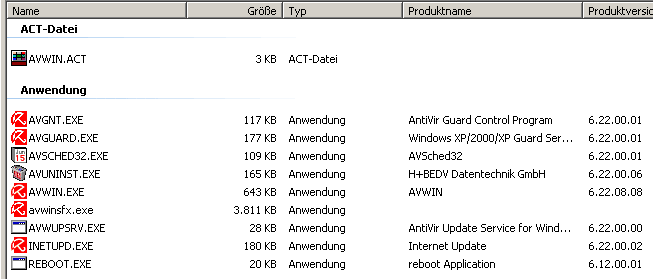Wer viel mit verschiedenen Programmen arbeitet kennt das Phänomen, daß in den Verzeichnissen des Explorers häufiger Ordner mit Inhalten auftauchen, die unbekannter Herkunft sind. Sieht man sich ein solche Verzeichnis näher an, dann findet man oft nur kryptische Namen vor, die wenig über den Ursprung aussagen. Die Option – sich Produktnamen und Produktversion im Explorer anzeigen zu lassen – kann auch hilfreich sein, wenn Sie bei Programmen nicht die aktuelle Versionsnummer im Kopf haben. Dies kann bei Programmen, die (wie z. B. AntiVir) häufiger aktualisiert werden müssen, eine wichtige Information für den User sein.
Wie können Sie sich Produktnamen und Version im Explorer anzeigen lassen?
- Öffnen Sie einen Ordner in dem sich ein Programm befindet, dessen Namen und Versionsnummer Sie herausfinden wollen.
- Klicken Sie im rechten Explorerfenster auf die Spaltensortierung mit einem Rechtsklick.
- Es öffnet sich ein Menü in den Sie weitere Sortieroptionen wählen können. In diesem Fall wählen Sie die Option „Weitere…“.
- Es öffnet sich ein Fenster mit dem Titel „Details auswählen“. Scrollen Sie in dem Auswahlmenü hinunter bis Sie die Optionen „Produktversion“ und „Produktname“ finden.
- Markieren Sie beide Optionen mit einem Häkchen und bestätigen Sie Ihre Auswahl mit dem „OK-Button“.
- In dem rechten Explorerfenster erscheinen jetzt zwei neue Spalten (Produktname und Produktversion). Hier können Sie ablesen, was sich hinter den Namen der Dateien in diesem Ordner verbirgt. Achten Sie vor allem auf die ausführbaren Dateien (Dateiname.exe). Dort erscheint jetzt auch der Programmname mit Versionsnummer, welches dieser ausführbaren Datei zugeordnet ist.
Die folgende Abbildung zeigt Ihnen, wie die Darstellung mit diesen Zusatzoptionen aussehen sollte. Ich habe hierzu die Anzeige auf „Details“ und auf „Ansicht“-> „Symbole anordnen nach…“ -> „In Gruppen anzeigen“ eingestellt.